← Alle Tutorials
So sichern Sie auf Google Drive- keine laufenden Kosten
Backup auf Google Drive ist eine der zuverlässigsten Lösungen zum Schutz Ihrer Daten vor Ransomware und Hardwarefehlern. Da es sich um einen Offsite-Speicher handelt, bietet es eine wichtige zusätzliche Sicherheitsstufe für Backups.
Was ist Google Drive? Wie funktioniert es? Ist es kostenlos? Lassen Sie uns dieses Tutorial beginnen, indem wir erklären, dass Google Drive ein kostenloser Online-Speicher ist, der es ermöglicht, Dateien und Dokumente zu erstellen, zu senden, herunterzuladen und mit anderen Benutzern zu teilen. Es handelt sich um ein online Virtual Drive, das über jeden Browser, aber auch über mobile Geräte zugänglich ist, wo Sie Ihre Dokumente verwalten, speichern und jede Art von Datei teilen können.
Warum Iperius Backup + Google Drive?
Einfach!
Iperius perpetuelle Lizenz + Google Drive kostenlos (bis zu 15 GB) = KEINE wiederkehrenden Kosten
Kaufen Sie jetzt eine Iperius Backup Lizenz und sichern Sie Ihre Daten auf Google Drive, indem Sie diesem Tutorial folgen
Erstellen Sie aus dem Hauptfenster des Programms eine neue Backup-Operation:
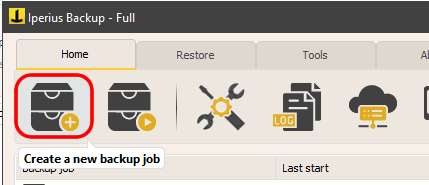
Fügen Sie im Panel “Elemente” die Ordner und Dateien hinzu, die Sie auf Google Drive sichern möchten:
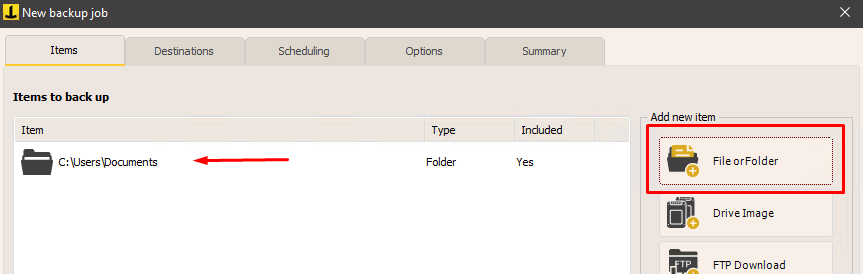
Klicken Sie auf “Weiter”. Jetzt müssen Sie im Panel “Ziele” ein Cloud-Ziel hinzufügen und das Google-Konto angeben, das verwendet werden soll. Dazu fügen Sie ein neues Google Drive-Konto zur Liste der verfügbaren Konten in Iperius hinzu.
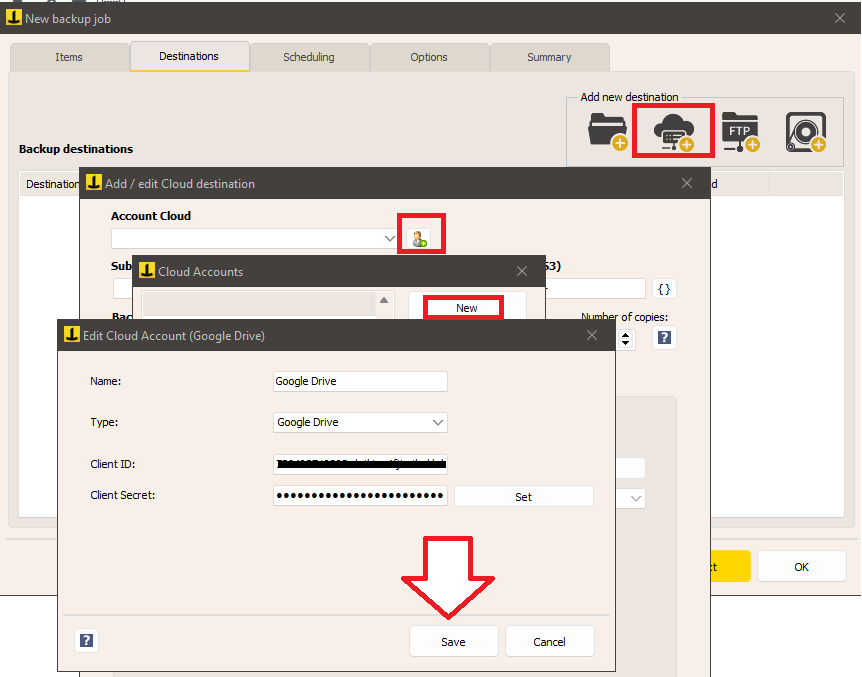
Um die Authentifizierungsdaten, d.h. die “Client-ID” und das “Client Secret”, zu erhalten, lesen Sie das entsprechende Tutorial: Wie man die Google Drive API aktiviert und eine Authentifizierungs-ID erhält.
Klicken Sie auf “Speichern”, um die Kontoeinstellungen zu bestätigen und den Autorisierungsprozess zu starten.
Iperius öffnet ein Browserfenster, in dem Sie die Berechtigung für Iperius Backup erteilen müssen (Sie müssen sich auch mit Ihrem Google-Konto anmelden, falls Sie noch nicht eingeloggt sind).
Fahren Sie fort, um der App den Zugriff zu erlauben:
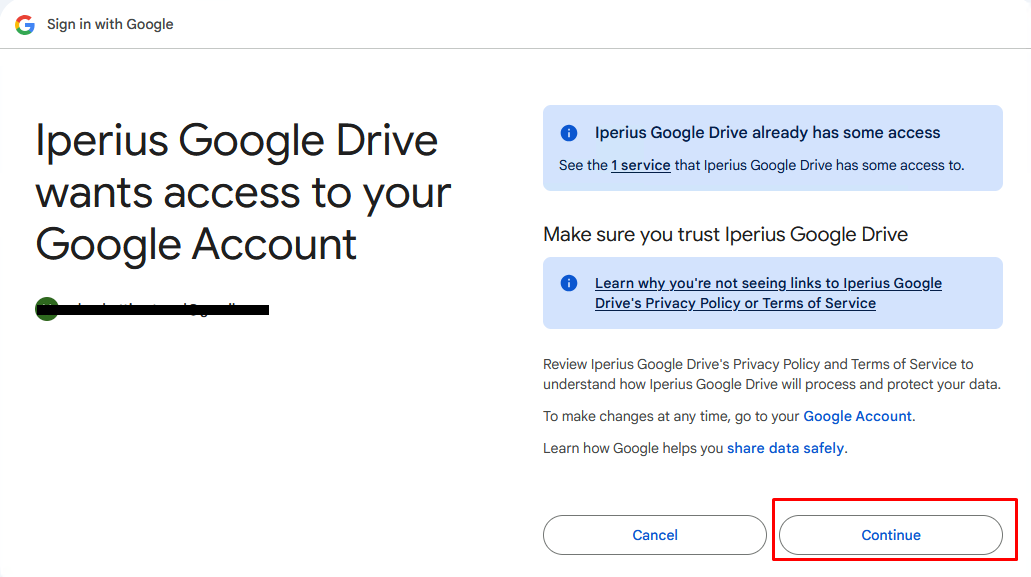
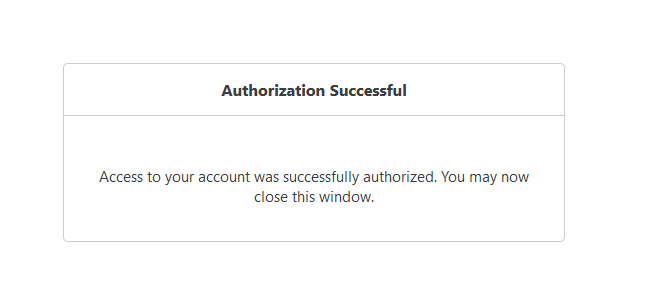
Wenn die Anmeldedaten und alle Einstellungen in der Google Cloud Console korrekt sind, wird das Konto erfolgreich verbunden und gespeichert.
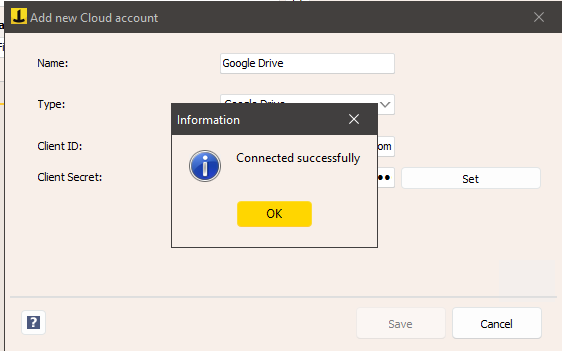
Nachdem Sie das Konto erstellt haben, können Sie es im Zielkonfigurationsfenster auswählen und mit der Einstellung der verbleibenden Optionen fortfahren: die Art der Sicherung (vollständig, inkrementell oder differenziell), die Anzahl der zu behaltenden Kopien, die Komprimierung, AES-Verschlüsselung mit Passwort und die Bandbreitenbegrenzung.
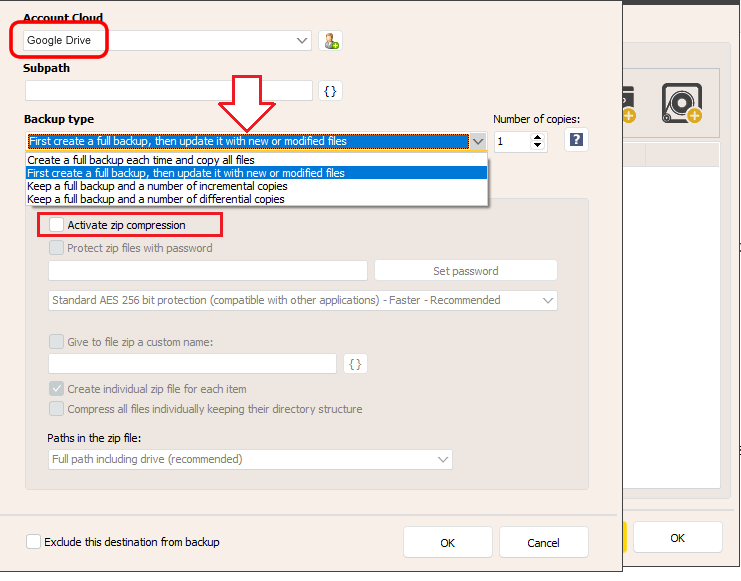
Schließlich können wir die Backup-Planung, die E-Mail-Benachrichtigungen und andere erweiterte Optionen konfigurieren und die Operation mit einem frei wählbaren Namen speichern und sofort das Backup starten.
Vergessen Sie nicht, der Backup-Operation einen Namen zu geben und auf “OK” zu klicken, um die Konfiguration zu speichern.
Nachdem Sie die Backup-Operation gespeichert haben, sehen Sie sie in der Liste und können sie sofort starten, indem Sie mit der rechten Maustaste klicken und “Backup ausführen” auswählen.

Iperius wird die ausgewählten Dateien und Ordner über die Internetverbindung auf Google Drive hochladen. Das Backup kann im ZIP-Format komprimiert und gesendet werden oder inkrementell bzw. differenziell sein. Alles unter der Gewährleistung von maximaler Sicherheit und Datenintegrität während des Transfers. Das Vorhandensein von Backups auf externen Servern stellt eine der besten Backup-Strategien dar, dank der Geschwindigkeit der Netzwerke und dem Schutz vor Bränden, Diebstahl und Naturkatastrophen, die die Hardware und damit die Daten beschädigen könnten, einem der wertvollsten Vermögenswerte eines Unternehmens.
Für alle Fragen oder Zweifel zu diesem Tutorial,
Kontaktieren Sie uns